保持メッセージ
ユーザーが保持メッセージをパブリッシュすると、デプロイメントはこのメッセージをシステム内に保存し、ユーザーは現在の保持メッセージページでこのメッセージを確認できます。ユーザーがこの保持メッセージのトピックをサブスクライブすると、デプロイメントはこのメッセージをユーザーに送信します。保持メッセージの有効期間はデフォルトで無期限であり、ユーザーが手動で削除しない限り有効です。
保持メッセージページにアクセスするには、デプロイメントの左側ナビゲーションメニューの Monitoring -> Retained Messages をクリックしてください。このページでは、現在システムに保存されているすべての保持メッセージを確認できます。
保持メッセージ一覧
保持メッセージ一覧には、現在システムに保存されているすべての保持メッセージが表示されます。リストには、保持メッセージのトピック、QoS(サービス品質)レベル、保持メッセージがパブリッシュされた時間、および保持メッセージをパブリッシュしたクライアントIDが含まれます。
リスト右上の更新ボタンをクリックすると、現在の保持メッセージ一覧を更新できます。
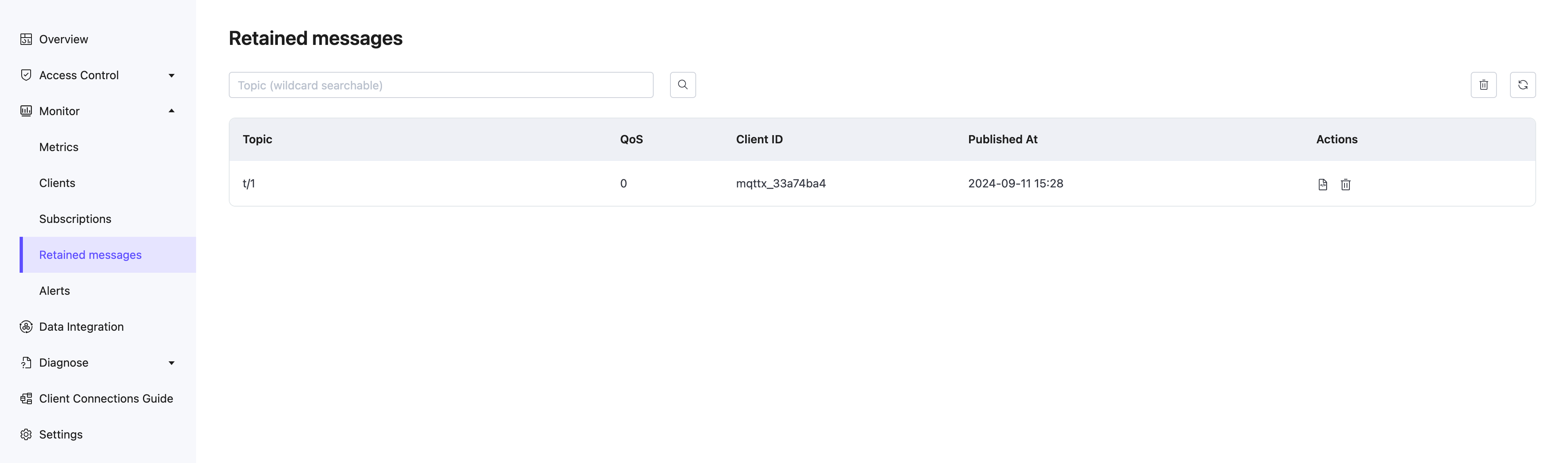
保持メッセージの検索
保持メッセージが多い場合は、トピックでフィルタリングして表示したい保持メッセージを絞り込むことができます。検索ボックスに特定のトピック名を入力するか、ワイルドカードを使用してください。
注意
Serverlessデプロイメントでは、検索機能はサポートされていません。
ペイロードの表示
保持メッセージのペイロードを確認できます。リストの保持メッセージエントリの Action 列にあるペイロード表示アイコンをクリックすると、メッセージのペイロードが表示されます。
「Show Payload」ポップアップでは、保持メッセージのペイロードの具体的な内容を確認できます。コピー ボタンをクリックするとペイロードを素早くコピーできます。ドロップダウンボックスではペイロードの出力フォーマットを変更でき、JSONや16進数など特殊なペイロード形式をより直感的に閲覧できます。
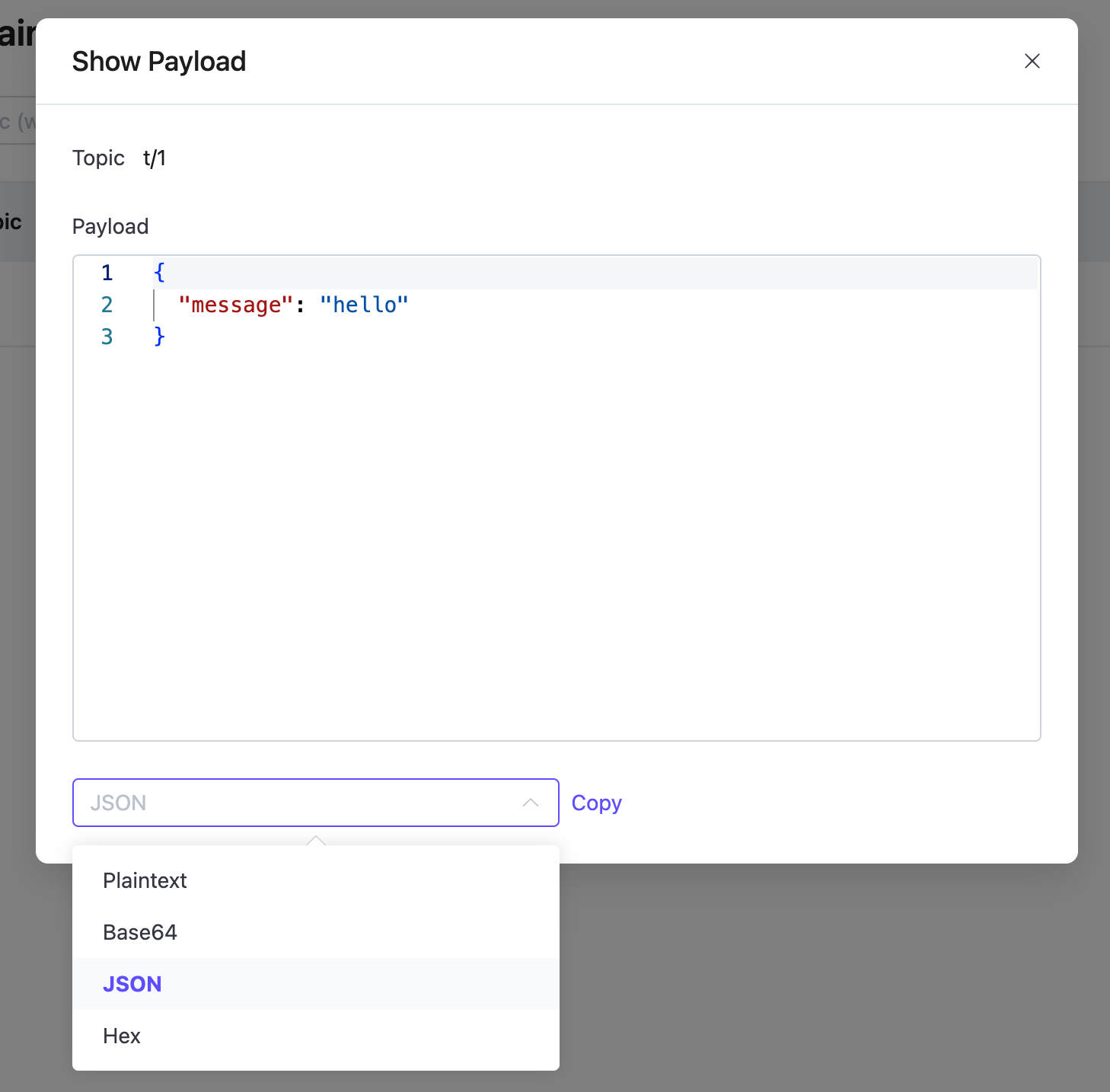
保持メッセージの削除
保持メッセージを削除する方法は以下の通りです。
保持メッセージのトピックに空のメッセージをパブリッシュする。
リストの Action 列にある削除アイコンをクリックして、単一の保持メッセージエントリを削除する。
右上の削除アイコンをクリックして、リスト内のすべての保持メッセージを削除する。
注意
Serverlessデプロイメントでは、一括削除機能はサポートされていません。
TIP
保持メッセージのサイズおよび保存エントリ数の制限については、Quotas and Limits をご確認ください。